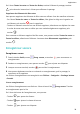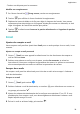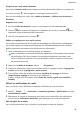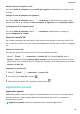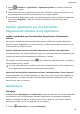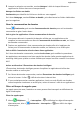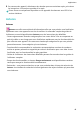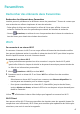P smart Z User Guide-(STK-LX1,EMUI10.0_01,FR)
Table Of Contents
- Sommaire
- Fondamentaux
- Gestes de base
- Navigation système
- Phone Clone
- Verrouiller et déverrouiller votre écran
- Se familiariser avec l'écran d'accueil
- Icônes de notification et d'état
- Boutons de raccourci
- Widgets d'écran d'accueil
- Définir votre fond d'écran
- Captures d'écran&capture vidéo d'écran
- Voir et effacer les notifications
- Ajuster les paramètres son
- Saisir du texte
- Mode Partition d'écran et fenêtre flottante
- Allumer, éteindre ou redémarrer votre appareil
- Charge
- Fonctionnalités intelligentes
- Appareil photo et Galerie
- Lancer Appareil photo
- Prendre des photos
- Photographier avec les modes Portrait, Cliché nocturne et Grande ouverture
- Light Painting
- Prendre des photos HDR
- Images dynamiques
- Ajouter des filigranes aux photos
- Enregistrer des vidéos
- Filtres
- Ajuster les paramètres de Appareil photo
- Gérer Galerie
- Applications
- Applications
- Contacts
- Téléphone
- Agenda
- Horloge
- Bloc-notes
- Enregistreur sonore
- Application jumelle
- Accéder rapidement aux fonctionnalités fréquemment utilisées d'une application
- Gestionnaire
- Phone Clone
- Astuces
- Paramètres
- Rechercher des éléments dans Paramètres
- Wi-Fi
- Bluetooth
- Données mobiles
- Plus de connexions
- Écran d'accueil&fond d'écran
- Gérer l'écran d'accueil
- Déplacer une icône d'application sur l'écran d'accueil
- Maintenir les icônes de l'écran d'accueil alignées
- Verrouiller les positions des icônes de l'écran d'accueil
- Sélectionner le modèle de disposition de l'écran d'accueil
- Mettre des icônes d'application dans des dossiers
- Ajouter des icônes d'application à un dossier ou les retirer
- Déplacer une page de l'écran
- Tiroir d'applications
- Gérer l'écran d'accueil
- Affichage&luminosité
- Sons&vibrations
- Notifications
- Accès biométrique&déverrouillage
- Applications
- Batterie
- Stockage
- Sécurité
- Vie privée
- Équilibre digital
- Fonctionnalités d'accessibilité
- Système&mises à jour
- À propos du téléphone
Enregistrer un e-mail comme brouillon
Dans l'écran Nouvel e-mail, entrez l'adresse e-mail du destinataire, l'objet ou le contenu de
l'e-mail, et touchez pour enregistrer le message comme brouillon.
Pour voir les brouillons d'e-mails, allez à Boîte de réception > Acher tous les dossiers >
Brouillons.
Répondre à un e-mail
1 Sur l'écran Boîte de réception, ouvrez l'e-mail auquel vous souhaitez répondre.
2 Touchez
pour répondre uniquement à l'expéditeur de l'e-mail, ou touchez pour
répondre à toutes les personnes de la discussion.
3 Une fois votre réponse écrite, touchez
.
Dénir un cryptage pour les e-mails sortants
Vos e-mails sortants peuvent être cryptés an de protéger vos informations condentielles.
Les e-mails cryptés sont uniquement visibles par les destinataires disposant des certicats
digitaux nécessaires, permettant ainsi de sécuriser les informations.
1 Faites la demande pour un certicat digital, et installez-le.
Avant l'installation, la demande de certicat digital doit se faire auprès d'une autorité
de certication (CA) tierce reconnue. Les procédures d'obtention pourraient varier
selon les diérentes autorités. Pour plus de détails, veuillez consulter le site Internet
de l'autorité concernée.
2 Depuis l'écran Boîte de réception, allez à > Paramètres.
3 Touchez le compte pour lequel vous souhaitez dénir un cryptage, touchez Cryptage des
e-mails, puis activez Cryptage des e-mails sortants.
4 Si le certicat a bien été installé, sélectionnez Certicat de cryptage et dénissez
l'Algorithme de cryptage en fonction de vos préférences.
Si aucun certicat n'a été installé, activez Envoi des e-mails cryptés sans certicats
installés.
Dénir les notications d'e-mails
Pour l'arrivée d'e-mails, dénissez un mode de notication qui vous convienne.
1 Allez à Email > > Paramètres > Paramètres généraux > Notications et activez
Autorisation de notier.
2 Sélectionnez le compte de messagerie pour lequel vous voulez
dénir des notications,
activez l'option Autorisation de notier, puis sélectionnez un mode de notication.
Voir et gérer les e-mails
Vos e-mails peuvent être reçus, consultés et gérés depuis la boîte de réception.
Applications
40